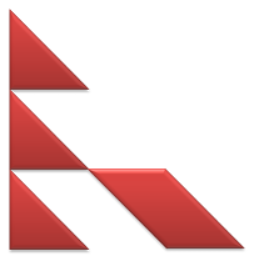Ako vstúpiť do núdzového režimu v systéme Windows 10? Tu sú 3 jednoduché spôsoby!
Keď sa vyskytnú problémy na našich počítačoch / prenosných počítačoch, najmä tie, ktoré sa týkajú nášho systému Windows, na riešenie našich problémov zvyčajne používame funkciu Núdzový režim.
Núdzový režim je stav, keď operačný systémSystém Windows beží s minimálnymi podmienkami, pri ktorých sa aktivujú iba dôležité súbory a ovládače. Spravidla sa to robí vtedy, keď sa vyrieši problém v počítači.
Normálne aktivujem núdzový režim, keďExistuje niekoľko aplikácií, ktoré ma nútia vstúpiť na plochu systému Windows, samozrejme, je to veľmi nepríjemné. Preto sa odporúča vykonať problém v bezpečnom režime (v bezpečnom režime).
3 spôsoby, ako vstúpiť do núdzového režimu v systéme Windows 10
V systéme Windows 7 a starších verziách zadajteNúdzový režim je dostatočný na stlačenie klávesu F8 pred zavedením systému, ale od zavedenia systému Windows 8 na najnovšiu verziu (Windows 10) bola táto metóda nahradená. Nasledujú tri spôsoby, ako vstúpiť do núdzového režimu v systéme Windows 10, ktorý môžete vyskúšať.
1. Používanie nástroja na konfiguráciu systému (msconfig.exe)
Jedným zo spôsobov, ako vstúpiť do núdzového režimu v systéme Windows 10, je konfigurácia systému.
Táto metóda je pomerne jednoduchá, stačí skontrolovať program Safe Boot v konfigurácii systému a reštartovať počítač. Počítač automaticky prejde do núdzového režimu. Tu je kompletný návod:
1. Prvým krokom, ktorý musíme urobiť, je vstúpiť do ponuky msconfig zadaním „Konfigurácia systému“ v ponuke Štart.

Ďalším spôsobom je použitie beh, stlačením Windows + R na klávesnici. A potom napíšte msconfig potom stlačte vstúpiť alebo OK.
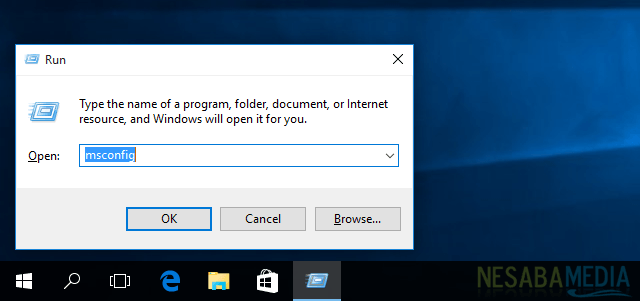
2. Po okne Konfigurácia systému otvorte, vyberte kartu topánka a začiarknite políčko Bezpečné zavedenie.

V režime bezpečného zavedenia sa dajú použiť štyri možnosti, a to:
- minimum: Spustite núdzový režim s dôležitými ovládačmi a službami, ktoré používajú rozhranie Windows GUI.
- Alternatívna škrupina: Spustite núdzový režim s príkazovým riadkom bez GUI systému Windows. Táto voľba vyžaduje viac znalostí o príkazovom texte, pretože operácia nepoužíva myš.
- Oprava služby Active Directory: Spustite núdzový režim poskytnutím úplného prístupu k informáciám o komponentoch počítača. Táto funkcia sa zvyčajne používa na opravu hardvéru, ktorý sa nepodarilo nainštalovať.
- sieť: Spustite núdzový režim so službami a ovládačmi potrebnými na prístup k sieti pomocou rozhrania Windows GUI.
Po dokončení nastavenia Boot Option tlak vstúpiť alebo OK, Systém Windows upozorní na reštart.
Ak stále máte čo robiť, môžete si vybrať „Opustiť bez reštartu“, Ak nie, môžete ho teraz reštartovať a počítač automaticky prejde do núdzového režimu.
Aby ste mohli znova normálne zaviesť systém, musíte obnoviť pôvodné nastavenia zrušením začiarknutia políčka Bezpečné zavedenie.
2. Používanie kombinácie kombinácií Shift + Reštart
Ďalším spôsobom, ako vstúpiť do núdzového režimu, je použitie kombinácie klávesov Shift + Restart. Metóda je:
1. Otvorte menu štart a kliknite na ponuku energie.
2. Stlačte a podržte tlačidlo smena pri kliknutí reštart.
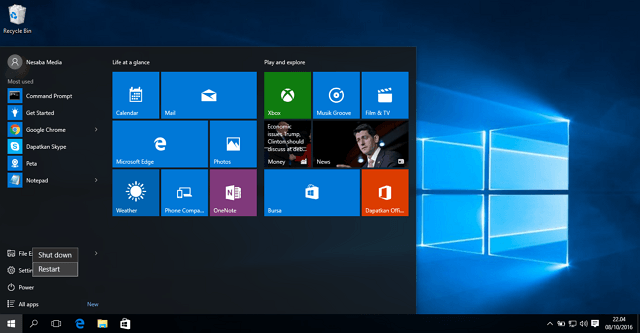
3. Po dokončení sa zobrazia tri možnosti. vybrať Riešenie problémov.
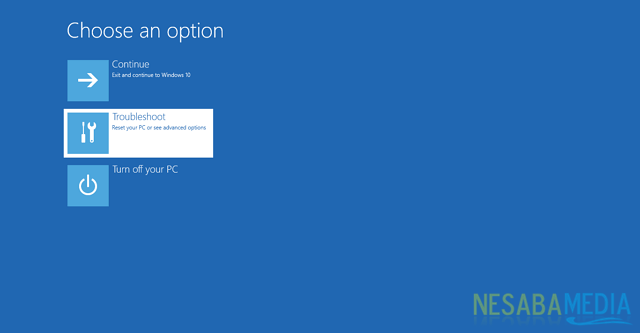
4. Na obrazovke Riešenie problémov vyberte Advaced Option.

5. Potom na obrazovke Advanced Option vyberte Nastavenia pri spustení.

6. Windows vás vyzve, aby ste reštartovali, aby ste zmenili nastavenia rozšíreného zavádzania vrátane povolení núdzového režimu. vybrať reštart.

7. Po reštarte vstúpite na obrazovku Nastavenia spustenia. Existujú tri možnosti zadania núdzového režimu, z ktorých každá je vysvetlená v návode Metóda 1.
8. Pre vstup do núdzového režimu stlačte tlačidlo F4.
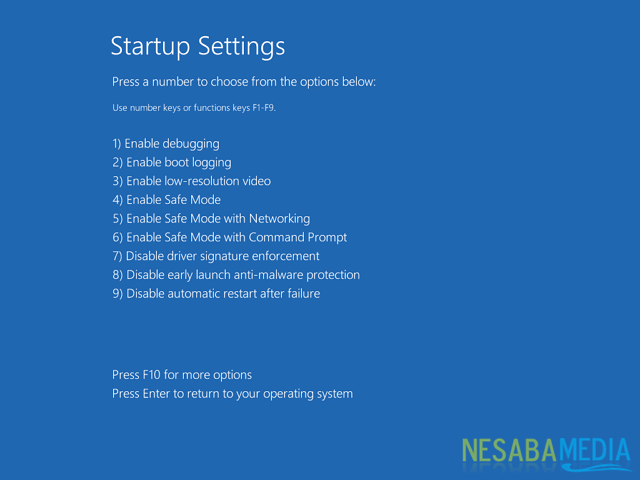
3. Používanie rozšíreného spustenia
Druhá metóda je takmer rovnaká ako druhá metóda, jediný rozdiel je v tom, ako vstúpiť na obrazovku Riešenie problémov.
1. Prvý krok do Nastavenia stlačením Windows + I.
2. Kliknite na Aktualizácia a bezpečnosťa vyberte kartu zotavenie.

3. V časti Rozšírené spustenie kliknite na tlačidlo Reštartujte teraz vstúpte na obrazovku Riešenie problémov
4. Ďalší krok na vstup do ponuky Bezpečný režim je rovnaký, ako som vysvetlil v Metóda 2 v tomto návode.
To je tretí spôsob, ako vstúpiť do núdzového režimu v systéme Windows 10môžete skúsiť. Najbezpečnejším spôsobom, ako vyriešiť poškodenie systému Windows, je najskôr vstúpiť do bezpečného režimu. Ktorá metóda je podľa vás najjednoduchšia?